Экшен для ускорения ретуши кожи
Автор Евгений Карташов
Предлагаю вашему вниманию экшен для ускорения процесса ретуши. Он построен на основе методики упрощенного метода частотного разложения с подавлением средних частот. В зарубежных источниках данный метод называется Inverted High Pass.
Скачать экшен
Я несколько усовершенствовал данный метод. Это касается выбора фильтров для размытия. Можно выбирать Размытие по Гауссу (Gaussian Blur), Размытие по поверхности (Surface Blur) и Медиану (Median). Это позволяет использовать различные методы для фильтрации разных пространственных частот.
Например, метод с Размытием по Гауссу, на мой взгляд, подходит для мелкой и средней текстуры кожи, но не подходит для работы вблизи контрастных границ. Для этого лучше использовать фильтрыРазмытие по поверхности или Медиана.
Принцип работы с экшеном:
1. Сначала удаляем явные дефекты с помощью обычной восстанавливающей кисти (Healing Brush). Это нужно сделать на пустом слое.
2. Далее запускаем экшен из палитры Операции. Отличительной особенностью работы экшена является то, что он использует информацию со всех предыдущих слоев изображения, то есть, создает слой на основе всех предыдущих и выполняет операцию частотного разложения с заранее выбранным фильтром. Нужный фильтр можно выбирать путем его включения в экшене. Это нужно сделать ДО запуска экшена.
Можно также включать два или все три фильтра. Попробуйте сами, возможно, вам понравится использовать один фильтр или два.
3. После того, как вы подобрали необходимые параметры фильтров (это потребует некоторой практики), экшен выполняет несколько операций и создает структуру слоев.
4. Теперь выбираем мягкую белую кисть, непрозрачность кисти регулируем в процессе работы, в зависимости от нужной степени подавления дефектов. Кистью работаем по маске слоя. При фильтрации дефектов больших размеров кистью можно работать «по площадям».
При фильтрации дефектов больших размеров кистью можно работать «по площадям».
5. Поработав с крупными дефектами, запускаем экшен еще раз. Перед этим можно переключиться на другой фильтр. При удалении средних и мелких дефектов кистью нужно работать точечно, иначе результатом работы будет «пластиковая» кожа с излишне мелкой текстурой.
Следует также помнить, что данный экшен является всего лишь инструментом для ускорения работы. Как и всякий «ускоритель», он имеет свои достоинства, недостатки и область применения. Используя только его, вам не удастся сделать ретушь High-End качества, но никто не запрещает применять его для отдельных этапов работы.
Photoshop: Техника быстрой ретуши
Общее описание
Профессиональный ретушёр Лиза Нечаева показывает свою авторскую технику для быстрой обработки портрета, позволяющую быстро ретушировать кожу с отличным естественным результатом. Она основана на методе частотного разложения, но не просто на “Inverted High Pass”.
Подробное описание
В этом уроке профессиональный ретушёр Лиза Нечаева показывает свою авторскую технику для быстрой обработки портрета, позволяющую ретушировать кожу с отличным естественным результатом. Она основана на методе частотного разложения, но не просто на “Inverted High Pass”. Эта доработанная техника позволяет сохранить анатомию, фактуру и текстуру, убирая только пятна, и оставляя кожу максимально “живой”. Отлично подходит для борьбы со светлыми и тёмными пятнами на коже, тканях и других поверхностях.
К уроку прилагается кадр, показанный в видео, чтобы Вы могли на нём потренироваться. И готовый экшен (action), поправленный Максимой Кучмой для корректной работы в любых локализациях Photoshop. Он поможет быстро подготовить слои для работы с этой техникой и подскажет какие настройки лучше выставить.
Он поможет быстро подготовить слои для работы с этой техникой и подскажет какие настройки лучше выставить.
Но кроме полезной информации Лиза сделала Вам отличный подарок — промокод на приобретение набора «APs RETOUCH» со скидкой 10%! Введите при оформлении заказа промокод «LIZA_SKIDKA» в поле «Промокод» и Вам сразу будет посчитана скидка! Внимание, промокод имеет ограниченный срок действия, поэтому воспользуйтесь им не откладывая, пока он ещё работает.
P.S.
Если Вы уже являетесь пользователем расширенного набора для обработки и ретуши фотографий «APs RETOUCH» — Вы можете уже сейчас воспользоваться ещё более продвинутой, максимально универсальной версией этой автоматизации. Просто скачайте через свой КАБИНЕТ свежую сборку версии 6.4 набора «APs RETOUCH» и пользуйтесь этой техникой по кнопке «Ретушь: Детали -> Пятная- (тёмные-светлые)». С этой автоматизацией Вы сможете работать ещё гибче, при необходимости делая остановку для дополнительного размытия нижних частот. Впрочем, просто попробуйте, чтобы убедиться 🙂
Перейти на страницу расширенного набора для обработки и ретуши фотографий «APs RETOUCH». .
.
Добавить в избранное
Автор
Максим Кучма
Художник, фотограф, преподаватель, автор расширений и дополнений для Photoshop.
Скачать дополнительные материалы к уроку
Экшн для ретуши в Photoshop на основе частотного разложения
Эта статья написана для тех, кто хочет погрузится в ретушь кожи при помощи частотного разложения.
Детальное описание сути метода частотного разложения, определений частотного разделения и примеров есть у Андрея Журавлева, вот в этом посте, за что ему оргомное спасибо. Я также уверен, что если вам интересна цвето-коррекция, то вы сможете найти у Андрея Журавлёва массу полезных и хорошо написанных статей.
Я же, всего лишь, создал экшн для ретуши в Photoshop, использующего метод частотного разложения изображения описаного Андреем.
Основная суть метода:
Разнеся разные частоты изображения на различные слои, мы сможем редатктировать крупные детали на слове НЧ, сглаживая картинку по яркости, при этом не убивать сверх-мелкую и среднюю детализацию, к примеру поры.
И наоборот, замазывая шрамы, вы можете больше не боятся за яркостную и цветовую составляющие, вы работете на ВЧ слое где только детализация.
Для упрощения работы, я сделал экшн для ретуши в Photoshop, он должен работать как в русской версии так и в английской.
Разложение частот выполнено только на 2 канала: Детали (Retouch Details) и Тон\Яркость ( Retouch Tone)
Как пользоваться экшенами в фотошопе:
- Открыли изображение
- Нажали Alt + F9 — показать окно Экшенов (Операций по русски)
- Загрузили экшн в список
- Теперь выбираем в списке Retouch -> Retouch Fourier 2ch и жмём в нижней части треугольничек play
- Появилась куча слоёв, но нам нужно работать всего с двумя:
- Retouch Tone — НЧ составляющая
- Retouch Details — ВЧ составляющая.
Как выполнить ретушь в фотошопе на основе метода частотного разложения :
Ретушь необходимо выполнять на новом прозрачном слое (в экшене это слои Retouch Tone и Retouch Details), включив для штампа режим Sample: Current & Below (Образец: Текущий и Предыдущий.
1) Начинаем с деталей
Убираем все артефакты которые нам не нравятся на слое Retouch Details.
Используем штамп (S) или Healing Brush tool — Восстанавливающая кисть (J)
2) Смотрим что получилось
Выбираем слой «Details Group — Linear Light» и ставим ему режим наложения Linear Light.
Зажимаем Alt и жмём по глазику на против слоя Background \ Задний План — тем самым отключаются все слои, кроме самого начального — тоесть видно картинку до \ после.
3) Если надо что-то доделать на слое с деталям — ставим режим наложения группы «Details Group — Linear Light» в Pass Through ( Пропустить) и опять работаем на слое Retouch Details пока не достигнем желаемого результата
4) Неровности освещения — правим на слое Retouch Tone c помощью тех же инструментов + обычная кисть.
5) Смотрим что получилось — См Шаг 2. Если всё окей, оставляем всё как есть.
6) Так как слои использовались как смарт-объекты, то мы можем подогнать настройки разделения частот под себя — изменив значения смар-фильтров.
Кликаем 2 раза по слою Gaussian Blur (размытие по Гаусу) и изменяем значение размытия.
Такое же значение необходимо выставить в слое High Pass (Цветовой контраст).
Полностью согласен с Андреем, что для каждого отдельного изображения должен быть свой подход, так что значения ниже, не более чем ориентир:
Radius 1-2 — мелкая фактура кожи
Radius 4-5 — полная фактура кожи за исключением глубоких морщин и подобных дефектов
Radius 10-12 — полная фактура кожи с крупными дефектами
Radius 25-30 — практически все локальные блики и тени (мешки под глазами, носогубные складки, второй и прочие подбородки и т.п.)
Пост написан, дабы не забыть, да поделится с колегами из Фото-Клуба: «Просвіт»
Журнальная ретушь
Макросы для ретуши с частотным разделением.
Скачать их можно здесь, пока выкладываю только трёхчастотный способ. Средне-серую кисть 30% надо прописать в палитре инструментов самостоятельно, где макрос остановится на её вызове.
Этот продвинутый и
очень практичный способ портретной ретуши я нашёл на
http://zhur74.
В работе требуется именно система экшенов в двух наборах, а не
один-единственный экшен, как это обычно встречается в Интернет-источниках (что совершенно не годится для употребления). На точках останова в макросах всё написано, что надо делать, а здесь объясняется теория того, что в них запрограммировано. Самый первый экшен в наборах делает сведение имеющихся слоёв и затем
первоначальную расстановку всех необходимых слоёв для производства ретуши
средних частот по серому Фурье-образу изображения, автоматически для закрашивания дефектов включается
также средне-серая кисть по её имени в палитре Tools (кисть надо подгружать или
прописывать новую). От себя я добавил ещё один слой Curves на самый верх стопки
слоёв для сильного временного повышения визуального контраста дефектов и
автоматическое включение-выключение в нужные моменты ещё двух слоёв Curves -
ретушь сильно облегчается, зрение уже не придётся портить, как с
распространёнными версиями таких экшенов. Вторым экшеном в наборах идёт
приводка изображения к обычному виду для его просмотра и регулировки степени
воздействия ретуши прозрачностью рисованного слоя (обычно до 50 процентов).
Самый первый экшен в наборах делает сведение имеющихся слоёв и затем
первоначальную расстановку всех необходимых слоёв для производства ретуши
средних частот по серому Фурье-образу изображения, автоматически для закрашивания дефектов включается
также средне-серая кисть по её имени в палитре Tools (кисть надо подгружать или
прописывать новую). От себя я добавил ещё один слой Curves на самый верх стопки
слоёв для сильного временного повышения визуального контраста дефектов и
автоматическое включение-выключение в нужные моменты ещё двух слоёв Curves -
ретушь сильно облегчается, зрение уже не придётся портить, как с
распространёнными версиями таких экшенов. Вторым экшеном в наборах идёт
приводка изображения к обычному виду для его просмотра и регулировки степени
воздействия ретуши прозрачностью рисованного слоя (обычно до 50 процентов).
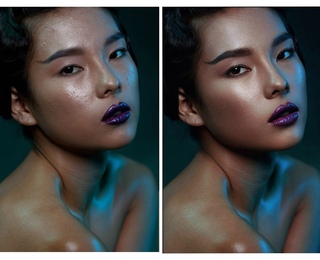 Способ «2F» — двухчастотный — хорошо
подходит для восстановления старых фотографий — отчётливо видны дефекты снимка
и улучшается результат работы, основной рабочий инструмент здесь Healing Brush.
Способ «3F» — трёхчастотный — самый для ретушёров полезный,
применяется для «журнальной» ретуши портретов, работа проводится в
основном на средних частотах, дефекты кожи быстро и эффективно убираются
средне-серой кистью, а на высоких частотах дефекты устраняются применением
Healing Brush в режиме Current & Below. Источник фактуры (только самый первый раз) берётся со
смарт-слоя, а ретушь делается на вышележащем прозрачном слое. Если на
высокочастотном слое применить серую кисть, то мелкая фактура исчезнет совсем.
На смарт-слоях рисовать нельзя, иначе они тут же превращаются в обычные слои.
Но их параметры изменить можно и для этого даже легко по образцу составить свой
экшен (лучше параметр менять в начале работы).
Способ «2F» — двухчастотный — хорошо
подходит для восстановления старых фотографий — отчётливо видны дефекты снимка
и улучшается результат работы, основной рабочий инструмент здесь Healing Brush.
Способ «3F» — трёхчастотный — самый для ретушёров полезный,
применяется для «журнальной» ретуши портретов, работа проводится в
основном на средних частотах, дефекты кожи быстро и эффективно убираются
средне-серой кистью, а на высоких частотах дефекты устраняются применением
Healing Brush в режиме Current & Below. Источник фактуры (только самый первый раз) берётся со
смарт-слоя, а ретушь делается на вышележащем прозрачном слое. Если на
высокочастотном слое применить серую кисть, то мелкая фактура исчезнет совсем.
На смарт-слоях рисовать нельзя, иначе они тут же превращаются в обычные слои.
Но их параметры изменить можно и для этого даже легко по образцу составить свой
экшен (лучше параметр менять в начале работы).
Применяются смарт-объекты, поэтому Фотошоп должен
быть не ниже версии CS3. Есть также макрос без смарт-объектов для более ранних
версий Фотошопа, но в нём нет такой же возможности регулировать степень частотного разделения, а для регулировки воздействия ретуши вверху стопки слоёв есть копия нижнего слоя с начальной
непрозрачностью 0%. Есть 2 набора макросов – один воздействует сразу на мелкую
и среднюю фактуру, другой позволяет делать это раздельно (Retouch 1F и Retouch
3F). То есть можно быстро убрать крупные дефекты кожи, не затрагивая её мелкую
фактуру, что очень важно на практике. Получается так называемая «журнальная»
ретушь. В наборах для этого вида ретуши есть макрос «Просмотр» для возвращения
обычного (не серого) вида изображениям для контроля изменений и ослабления
степени воздействия ретуши регулировкой прозрачности того слоя, на котором
производилось рисование. Данный макрос выставляет непрозрачность слоя для
рисования по средним частотам в 50%, так результат ретуши выглядит
естественнее, это значение можно изменить. Если снова после выхода на просмотр
запустить главный макрос в наборе, то сведением слоёв изменения запомнятся и
обработка продолжится. В каждом наборе есть также макрос для продолжения
обработки без сведения слоёв с возможностью отмены первоначальных изменений. Есть
макрос перехода к ретуши мелкой фактуры. Во время просмотра для выхода из
обработки можно вручную сделать сведение слоёв и прекратить ретушь, но удобнее
и более правильно это делается специальным макросом. К работе макрос готовит 2
рабочих инструмента – включает лечилку и настраивает серую 30% кисть, делает
активным слой для рисования по средним частотам. Особенность работы лечилки:
источник фактуры берётся на смарт-слое, а для работы этим инструментом надо
сделать активным вышележащий прозрачный слой (задавать источник фактуры с
другого слоя позволяет режим кисти Current&
Below).
Данный макрос выставляет непрозрачность слоя для
рисования по средним частотам в 50%, так результат ретуши выглядит
естественнее, это значение можно изменить. Если снова после выхода на просмотр
запустить главный макрос в наборе, то сведением слоёв изменения запомнятся и
обработка продолжится. В каждом наборе есть также макрос для продолжения
обработки без сведения слоёв с возможностью отмены первоначальных изменений. Есть
макрос перехода к ретуши мелкой фактуры. Во время просмотра для выхода из
обработки можно вручную сделать сведение слоёв и прекратить ретушь, но удобнее
и более правильно это делается специальным макросом. К работе макрос готовит 2
рабочих инструмента – включает лечилку и настраивает серую 30% кисть, делает
активным слой для рисования по средним частотам. Особенность работы лечилки:
источник фактуры берётся на смарт-слое, а для работы этим инструментом надо
сделать активным вышележащий прозрачный слой (задавать источник фактуры с
другого слоя позволяет режим кисти Current&
Below). Что интересно, в данном режиме только самый первый щелчок с нажатой
клавишей Alt надо делать для взятия фактуры со смарт-слоя, в дальнейшем
переключаться на смарт-слой для перемены фактуры уже не надо, можно оставаться
на прозрачном слое для взятия новой фактуры. Для обычной серой рисующей кисти переход
с одного слоя на другой делать не надо, рисование проводится на прозрачных
слоях. Основная обработка делается серой кистью, кое-что можно доработать
лечилкой. Главный макрос делает вход на обработку дефектов средней величины, а
для перехода к работе с мелкой фактурой есть отдельный макрос (смена параметра).
Макросы между собой согласованы, то есть их можно запускать в произвольном
порядке после запуска первоначального. Обычно непрозрачность нарисованного слоя
приходится снижать примерно до 50% (в режиме просмотра), чтобы не было избытка
ретуши.
Что интересно, в данном режиме только самый первый щелчок с нажатой
клавишей Alt надо делать для взятия фактуры со смарт-слоя, в дальнейшем
переключаться на смарт-слой для перемены фактуры уже не надо, можно оставаться
на прозрачном слое для взятия новой фактуры. Для обычной серой рисующей кисти переход
с одного слоя на другой делать не надо, рисование проводится на прозрачных
слоях. Основная обработка делается серой кистью, кое-что можно доработать
лечилкой. Главный макрос делает вход на обработку дефектов средней величины, а
для перехода к работе с мелкой фактурой есть отдельный макрос (смена параметра).
Макросы между собой согласованы, то есть их можно запускать в произвольном
порядке после запуска первоначального. Обычно непрозрачность нарисованного слоя
приходится снижать примерно до 50% (в режиме просмотра), чтобы не было избытка
ретуши.
А это ссылка с 1 Гб полезной для фотографов информации: http://depositfiles.com/files/qhrbi0024CRC32 CRC32 53F34B52
MD5 565FC1F86F55026D7F6D55DD52547E93
SHA-1 647FC931CCD206360F3540E9817F4224070633AC
Времена года – курс художественной обработки в RAW конвертере без Фотошоп
Хотите уметь обрабатывать свои фото красиво, художественно и, главное, быстро?
Хотите жить полной жизнью, а не торчать часами за обработкой?
Хотите эффектно выделяться запоминающимися фотографиями?
Неважно, фотограф вы или нет — вам по адресу!
Несколько минут — на одно фото! Вот будет ваше среднее время обработки после прохождения курса!
Тогда вам просто необходимо посмотреть эти уроки!
Экспресс-курс по обработке фотографий в RAW конвертере.
На примере 4х фотографий с разными временами года – осень, зима, весна, лето – я покажу вам быстрые и эффективные способы, как сделать ваши фото живописными и художественными.
И дополнительно на примере ещё 4х фотографий я покажу, как творить чудеса по замене неба на закатное, превращению дневной фотографии в сумерки или звёздную ночь, поджиганию фонарей и добавлению различных эффектов, умной авто-ретуши всего за несколько минут БЕЗ перехода в фотошоп!
Продолжительность и состав курса
Всего в курсе 4 базовых видеоурока — Осень, Зима, Весна и Лето — продолжительностью 2 часа.
БОНУС 1:
4 дополнительных урока:
— добавление закатного неба и солнца (до-после с урока — см. выше)
— превращение в сумерки с поджиганием фонаря (до-после с урока — см. ниже)
— превращение дневного фото в звёздную ночь (до-после с урока — см. ниже)
ниже)
— умная полу-автоматизированная ретушь
Каждую из этих фотографий вы сможете обработать не дольше, чем за 10 минут с копированием пакетно на всю серию!
Звучит, как фантастика?
Для меня тоже! Но это правда!
Бонус 2:
для прошедших курс я дарю экшен для фотошоп – автоматическая ретушь ОДНИМ НАЖАТИМ КНОПКИ. Это специальный вид частотного разложения, который сделает вам ретушь кожи всего ОДНИМ нажатием на кнопку экшена. К экшену есть короткое видео, как его установить и как он работает
Уровень сложности
Курс подходит АБСОЛЮТНО ВСЕМ:
-
не фотографам, всем, кто хочет обрабатывать свои фото быстро и красиво — блоггерам, моделям, актёрам и вообще всем-всем
- фотографам, которые уже владеют фотошопом (начальный этап или продвинутый), но хотят научиться художественной обработке только в RAW конвертере, без перехода в фотошоп, чтобы ускорить процесс обработки
-
убедитесь, что многие художественные эффекты (включая свечение, замену неба, добавление лучей и т.
 п.) можно сделать автоматически за 1 минуту в RAW-конвертере и скопировать настройки на всю серию
п.) можно сделать автоматически за 1 минуту в RAW-конвертере и скопировать настройки на всю серию - будете тратить на обработку одного фото несколько минут, при этом выдавая офигенный результат
- узнаете, как добавлять туман и дымку, мягкость и свечение, превращая фото во «вкусную» картинку
- сможете быстро «ретушировать» кожу без перехода в фотошоп, сглаживать неровности и делать приятный скинтон
- узнаете, как правильно «проявлять» фотографии с красивым цветом, яркостью и контрастом
- научитесь усиливать композицию и глубину пространства (объём) в кадре
Стоимость и как оплатить
Оплату можно сделать онлайн любой картой, используя защищённую платёжную систему (кнопка «добавить в корзину» в самом низу).
После оплаты проверьте электронную почту (включая спам), куда должны прийти все доступы в кабинет к урокам на сайте.
!!!Если по какой-то причине сообщения не пришли (в течение 5 минут), напишите мне свой e-mail и номер заказа в любую соцсеть
Facebook
Instagram
или Viber/Whatsapp/Telegram +380955030330
Не забудьте приобрести и ПОЛНЫЙ курс по арт — обработке. Он совершенно другой, информация не пересекается.
Другие мои работы до-после обработки можно посмотреть здесь.
Бесплатная загрузка — ретуширование кожи в 1 клик Бесплатные экшены Photoshop
Бесплатная загрузка — ретуширование кожи в 1 клик Бесплатные экшены Photoshop
1 Щелкните Действия по ретушированию кожи в Photoshop Загрузите бесплатно и используйте сейчас. Действия по ретушированию кожи бесплатно Скачать и Как использовать или применять в Photoshop. Это ретуши действий сэкономит время и его очень легко использовать. всего в 1 клик для ретуши кожи. Премиум бесплатные действия по ретушированию кожи.
Это ретуши действий сэкономит время и его очень легко использовать. всего в 1 клик для ретуши кожи. Премиум бесплатные действия по ретушированию кожи. Это быстрого ретуширования кожи специальных техник за 1 минуту в Photoshop cc. и это быстрые советы Photoshop, которые помогут сэкономить ваше время и поработать над High-End Retouching . Всего Загрузите сейчас Ретуширование действий и загрузите в свои экшены Photoshop . и всего 1 щелчок и наслаждайтесь.
#SkinRetouchingPhotoshopActions # SkinRetouching # RetouchingPhotoshopActions #skinSoftening # SkinSmoothing #SkinAirbrushing # SkinRetouchingAction #highEndRetouching Что такое ретуширование фотографий? Ретушь фотографий — это процесс изменения изображения, чтобы подготовить его к окончательной презентации.Ретуши обычно выполняют действия, которые представляют собой небольшие локальные корректировки изображения. Термины «редактирование» и «ретушь» довольно часто используются в мире фотографии, но могут означать совершенно разные вещи.

Как шаг за шагом создавать экшены Photoshop?
- Сначала откройте Photoshop, затем откройте фотографию, затем перейдите в меню окна и выберите Действия. Теперь нажмите на и создайте новый набор . Дайте название вашему набору действий и OK .
- Теперь щелкните значок создания новых действий.Дайте название своим действиям, затем нажмите на запись. на этот раз будет записана вся пошаговая работа.
- Сначала нажмите CTRL + J два раза для копирования слоя. Здесь 1-й слой переименован в Текстура кожи. И 2-й слой переименовывается в «Смягчение». Теперь щелкните правой кнопкой мыши и преобразуйте в смарт-объект.
- Теперь сначала отключите слой текстуры кожи, выберите смягчающий слой и перейдите к фильтру, затем к размытию, затем к размытию по Гауссу. Учитывая радиус 12 пикселей, нажмите ОК.На этот раз активируйте верхний слой текстуры кожи. Затем перейдите к фильтру, кроме фильтра высоких частот.
 Здесь дан радиус высоких частот 5 пикселей, тогда ОК.
Здесь дан радиус высоких частот 5 пикселей, тогда ОК.
- Должен быть выбран от режима наложения до наложения. Теперь, удерживая нажатой клавишу Ctrl , выберите два слоя. И нажмите Ctrl + G для группы. Дважды щелкните группу и переименуйте имя группы.
- Теперь Удерживая нажатой клавишу ALT , выберите группу и щелкните маску для отрицательного маскирования.Теперь выберите инструмент «Кисть» и выберите белый цвет переднего плана. И выбор цвета фона на черный. Теперь, наконец, щелкните значок остановки записи, чтобы остановить запись действия.
- Теперь вы можете использовать эти созданные действия. Итак, удалите другой слой. Просто сохраните слой с фотографиями. И выберите созданные вами действия и просто нажмите на параметры воспроизведения, чтобы автоматически создать все рабочие шаги. И теперь вы можете легко ретушировать свою кожу.
- Расширьте возможности ретуши кожи и выполните поиск размытия по Гауссу и высоких частот.
 И просто нажмите на поле слева. Это означает, что вам будет предложено размытие по Гауссу и радиус высоких частот. Вы можете легко сохранить эти действия. И в любой момент вы можете загрузить эти действия для пожизненного использования. Спасибо за просмотр!
И просто нажмите на поле слева. Это означает, что вам будет предложено размытие по Гауссу и радиус высоких частот. Вы можете легко сохранить эти действия. И в любой момент вы можете загрузить эти действия для пожизненного использования. Спасибо за просмотр!
Способ ретуширования кожи в 1 клик с помощью Photoshop Actions:
- Сначала загрузите действие быстрого ретуширования снизу. Щелкните правой кнопкой мыши и извлеките файл. это файл действия ретуши.
- Теперь откройте Photoshop и откройте изображение.и Теперь перейдите в Окно, затем нажмите Действие.
- Теперь нажмите «Загрузить действие». Выберите загруженное действие. никуда не деться действие творений шазимов. нажмите на действие Shazim Creations и выберите смягчение кожи. и просто нажмите кнопку «Воспроизвести».
- Теперь выберите радиус верхнего прохода. это зависит от разрешения вашего изображения. так что выбирайте по своему желанию.
 тогда хорошо. а теперь выберите радиус размытия по Гауссу. дают 1 пиксель. тогда хорошо.
тогда хорошо. а теперь выберите радиус размытия по Гауссу. дают 1 пиксель. тогда хорошо.
- Теперь убедитесь, что выбран инструмент «Кисть», а цвет переднего плана белый.теперь непрозрачность уменьшается до минимума. а теперь используйте его на своем лице. Теперь наслаждайся.
- Таким образом можно использовать для любого изображения. Это экономит время и прост в использовании. Надеюсь, вам понравился этот урок.
Рабочие скриншоты ниже:
Это очень важно и очень эффективно для любой услуги по ретуши кожи. Этим действием очень легко пользоваться. Создал для всех и помогал своим посетителям. так что давайте скачаем и будем использовать его всю жизнь.
См. Другое сообщение по теме: Магия в 1 клик, векторная графика, мультфильм, скачать экшен Photoshop ПОДРОБНАЯ ПРЕЗЕНТАЦИЯ: https://goo.gl/3ZAofH
ВСЕ ДЕЙСТВИЯ В ОДНОЙ ПАНЕЛИ РЕТАШНИКА: http://goo.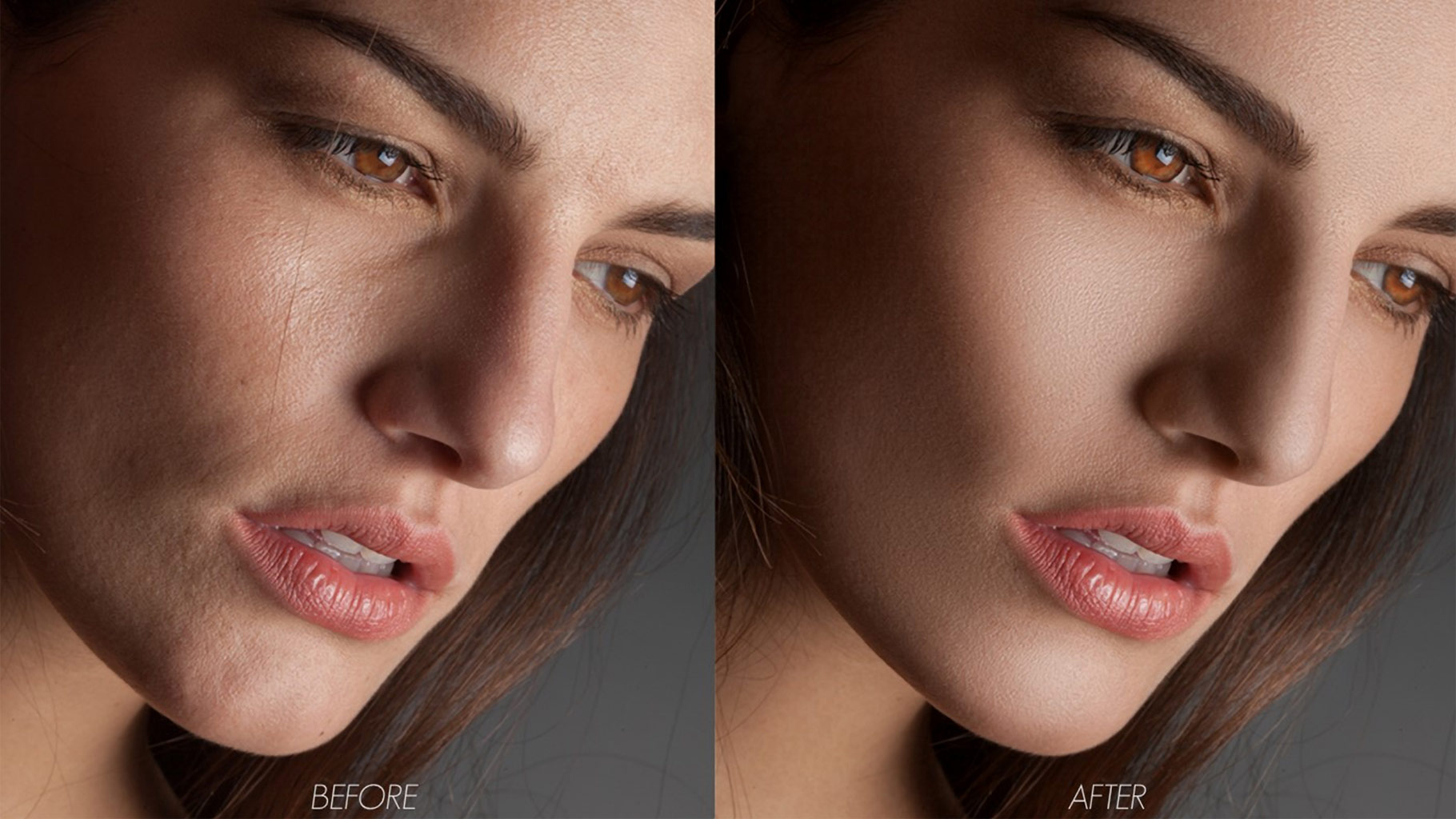 gl/2QWbbG
gl/2QWbbG
Этот пакет с профессиональными действиями — отличный инструмент для ретушера и фотографа.
Это избавит вас от утомительных технических настроек Photoshop и даст вам больше времени, чтобы сосредоточиться на работе.
ОСОБЕННОСТИ:
• Немедленное переключение визуального усиления текстуры
• Быстрая обработка 4 методами
• Предустановки цветокоррекции
• Методы Dodge & Burn
• 3 вспомогательных слоя для захвата дефектов и неровностей
• Работа с каналами RGB и маски
• Локальная и глобальная резкость высоких частот
30 ИНСТРУМЕНТОВ ДЛЯ ЛОКАЛЬНОЙ ПОВТОРНОЙ ПЕРЕДАЧИ:
• Набор HDR для имитации эффекта HDR
• Восстановление светлых участков и теней
• Объем
• Объем HRLA
• Ручной HRLA
• Загорелая кожа
• Удаление пор
• Карта градиента тона кожи
• Пигмент кожи
• Текстура шума
• Ручная текстура шума
• Белые зубы
• Многофункциональный инструмент 10 в 1: Инструмент для глаз
• Многофункциональный инструмент 5 в 1: Губы лица
60 ЦВЕТ ПРЕДУСТАНОВКИ КОРРЕКЦИИ:
• Fashion
• Vintage
• Candy
• Matte
• HDR
• Черно-белый
• Возможность смешивать стили
BEST ПРОДУКТЫ ДОПОЛНИТЕЛЬНЫХ КОМПАНИЙ PRO:
• Панель Ultimate Retouch: https: // goo. gl / Lucqkq
gl / Lucqkq
• 1250 комплектов свадебных оберегов: https://goo.gl/cdGTBH
• Essential Bundle — 1555 предметов: https://goo.gl/rCGGk3
• Накладки и панель Mystical Lights: https: // goo .gl / pLjgsK
ПОДДЕРЖКА:
Если у вас возникнут проблемы при установке дополнения, напишите в нашу службу поддержки.
Наш адрес электронной почты для поддержки [email protected]
ИНСТРУКЦИЯ ПО УСТАНОВКЕ:
I.Запустите приложение Adobe Creative Cloud для настольных ПК.
II. Вы найдете zip-архив (professional retouch actions.zip) в своей локальной папке «Загрузки» на диске «C» после получения надстройки.
III. Распакуйте этот архив в любую папку и откройте эту папку.
ДЛЯ WINDOWS:
1. Скопируйте папку «2 SCRIPTS» с дополнительным текстом «Copy to Ps — Presets — Scripts».
2. Теперь вам нужно найти папку, в которой установлен ваш Photoshop.
Например:
C: \ Program Files (x86) \ Adobe \ Adobe Photoshop CC \ Presets \ Scripts
Вы можете щелкнуть ярлык Photoshop правой кнопкой мыши и выбрать «Свойства», затем щелкнуть «Открыть расположение файла». Обычно Photoshop устанавливается в Program Files или Program Files (x86), если была установка по умолчанию; вы можете найти эту папку на диске C: у вас может быть несколько версий Photoshop. Вы должны найти ту версию, которую используете в данный момент.
Обычно Photoshop устанавливается в Program Files или Program Files (x86), если была установка по умолчанию; вы можете найти эту папку на диске C: у вас может быть несколько версий Photoshop. Вы должны найти ту версию, которую используете в данный момент.
5. Вставьте скопированную папку в папку Scripts.
6. Перезапустите Photoshop.
7. Добавьте наборы действий из папки «1 ACTIONS» в Photoshop двойным щелчком.
8. Действия готовы.
9. Пожалуйста, просмотрите все видеоуроки в pdf-руководстве.
ДЛЯ MAC:
1.Скопируйте папку «2 SCRIPTS» с дополнительным текстом «Copy to Ps — Presets — Scripts».
2. Теперь вам нужно найти папку, в которой установлен Photoshop.
3. Перейдите по этому пути:
Applications> Adobe Photoshop> Presets> Scripts
У вас может быть несколько версий Photoshop. Вы должны найти ту версию, которую используете в данный момент.
4. Вставьте скопированную папку в папку Scripts.
5. Перезапустите Photoshop.
7. Добавьте наборы действий из папки «1 ACTIONS» в Photoshop двойным щелчком.
7. Действия готовы.
8. Пожалуйста, просмотрите все видеоуроки в pdf-руководстве.
УСТРАНЕНИЕ НЕПОЛАДОК
ВЫПУСК № 1
Если вы только добавили действия в Photoshop, но не скопировали необходимую папку, как было показано, действие не запустится.
РЕШЕНИЕ № 1
Посмотрите видео еще раз и скопируйте нужную папку по правильному пути
Adobe Photoshop \ Presets \ Scripts
Это необходимо сделать, чтобы действие запускало скрипт.Действие не работает само по себе.
ВЫПУСК №2
Вы скопировали папку в нужное место, добавили действие, но действие не работает?
РЕШЕНИЕ № 2
Перезагрузите Photoshop.
ВЫПУСК № 3
Вы скопировали папку; добавили экшен, Photoshop уже перезапустил,
Но экшены по-прежнему не работают?
РЕШЕНИЕ № 3
У вас может быть две или более версий Photoshop в вашей системе, и вы скопировали папку, но не в нужной версии Photoshop.
Проверьте другие версии и попробуйте скопировать в них нужную папку.
ПОДДЕРЖКА:
Если у вас возникнут проблемы при установке дополнения, напишите в нашу службу поддержки.
Наш адрес электронной почты для поддержки [email protected]
Скачать экшен Photoshop Smooth Skin бесплатно
Попробуйте применить бесплатный экшен Photoshop для гладкой кожи из этого набора, чтобы сделать кожу вашей модели более гладкой. Эти эффекты созданы для пользователей Photoshop и Creative Cloud, которые не хотят тратить слишком много времени на редактирование своих фотографий.С их помощью вы сможете сделать свои изображения достойными страниц глянцевых журналов.
Они созданы для улучшения фотографий в форматах RAW и JPG. Каждый экшен Photoshop для гладкой кожи из этой коллекции поможет вам повысить контраст, сделать цвета яркими и улучшить текстуру кожи, сделав ее более мягкой и гладкой, без видимых пор и пятен. Эти экшены идеально подходят для улучшения портретных фотографий, когда главный объект четко виден на переднем плане.
Эти экшены идеально подходят для улучшения портретных фотографий, когда главный объект четко виден на переднем плане.
Здесь вы найдете еще больше экшенов, которые помогут вам украсить ваши фотографии в Photoshop, чтобы они выглядели более профессионально и привлекали внимание.Вы можете использовать их по отдельности или комбинировать, чтобы добиться более потрясающего эффекта. Даже если вы новичок, вы можете быстро применить экшен с гладкой кожей в Photoshop. Эти эффекты пригодятся блогерам, портретным и свадебным фотографам.
Если вы хотите еще больше улучшить свои фотографии, обязательно примените другие эффекты для создания высококачественных изображений для своего портфолио. Здесь вы найдете множество эффектов, которые подходят для улучшения фотографий в различных жанрах.Они станут неотъемлемой частью вашего рабочего процесса редактирования фотографий. Эти базовые инструменты Photoshop подходят как для начинающих пользователей, так и для опытных профессионалов. После применения этих эффектов к фотографиям вы можете распечатать изображения или опубликовать их в Интернете.
После применения этих эффектов к фотографиям вы можете распечатать изображения или опубликовать их в Интернете.
Каждый экшен Photoshop для гладкой кожи из этой коллекции идеально подходит для улучшения портретов и фотографий крупным планом. Если ваше изображение переэкспонировано, обязательно устраните эту проблему, прежде чем применять эти эффекты.
Они лучше подходят для украшения фотографий с четко видимым основным объектом.С их помощью можно придать коже сияние, избавиться от мелких недостатков и естественным образом выделить некоторые участки лица.
Если вы делаете снимки в голову, лучше использовать одноцветный фон, так как вам будет легче сделать акцент на вашем объекте. Эти эффекты позволяют тонко настроить цвета, смягчить линии и сделать кожу гладкой, не затрагивая ее естественную текстуру.
Независимо от того, являетесь ли вы профессиональным фотографом или новичком, вы можете бесплатно загрузить эти экшены Photoshop с гладкой кожей, чтобы мгновенно украсить свои портреты и фотографии крупным планом.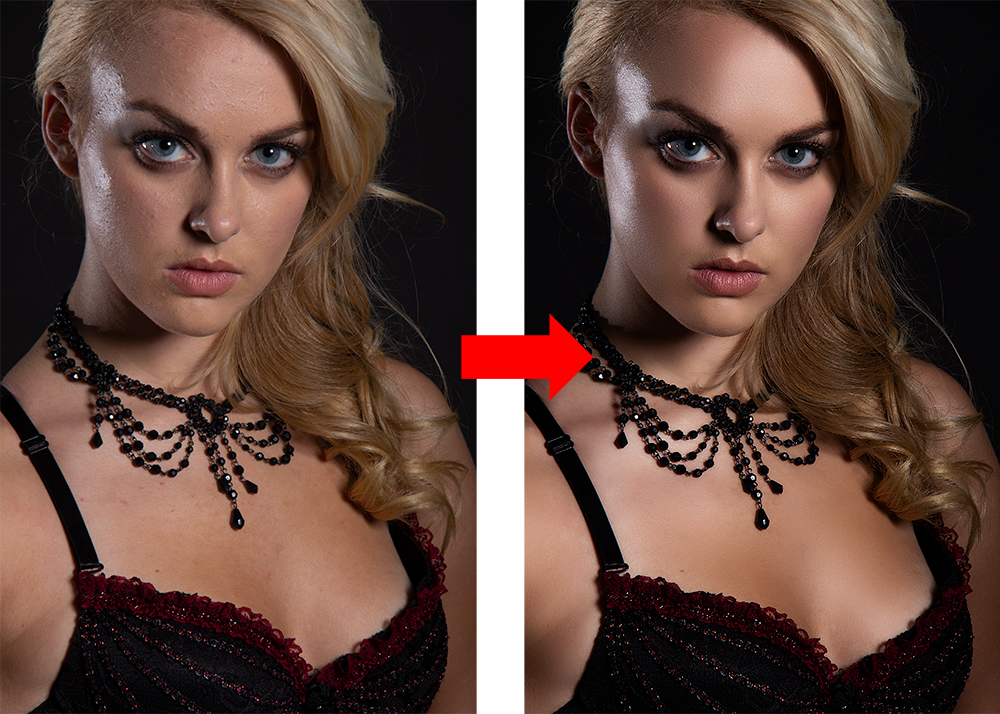 С их помощью вы можете отрегулировать яркость и контрастность, исправить проблемы с освещением, добавить блеска коже и сделать ее более гладкой, используя методы неразрушающего редактирования.
С их помощью вы можете отрегулировать яркость и контрастность, исправить проблемы с освещением, добавить блеска коже и сделать ее более гладкой, используя методы неразрушающего редактирования.
100+ лучших бесплатных экшенов Photoshop для ретуширования кожи, которые вы должны знать
Часть 3: Лучшая альтернатива экшену для ретуширования кожи
Есть ли способ подправить портрет с помощью всех экшенов Photoshop? Если вам нужно применить альтернативное действие ретуширования кожи или добавить серию фильтров для портретных изображений, WidsMob Portrait Pro — это профессиональный редактор портретов, который позволяет выбрать сложную предустановку одним щелчком мыши, настроить область кожи для подкраски, сделать улыбку более глубокой. , увеличить глаза, улучшить нос, отбелить зубы, удалить блеск, накрасить губную помаду, нанести ресницы и многое другое.
В отличие от действий ретуширования кожи для Pohtoshop, вы можете применять желаемые эффекты непосредственно в программе. Более того, он имеет некоторые выдающиеся функции по сравнению с онлайн-редакторами селфи, вместо этого, например, Fotor, PicMonkey и другие, вы всегда можете легко комбинировать разные фильтры и применять серию сложных действий по ретушированию кожи одним щелчком мыши.
Более того, он имеет некоторые выдающиеся функции по сравнению с онлайн-редакторами селфи, вместо этого, например, Fotor, PicMonkey и другие, вы всегда можете легко комбинировать разные фильтры и применять серию сложных действий по ретушированию кожи одним щелчком мыши.
- Удалите морщины, пятна, мешочки и другие недостатки с лица на основе передового алгоритма.
- Получите полный контроль над макияжем для ретуши селфи, включая осветление глаз, подтяжку щек, отбеливание кожи, смягчение кожи и многое другое.
- Отрегулируйте и исправьте оттенок кожи, чтобы он выглядел нормально или даже лучше.
- Пакетное ретуширование всех портретов на одном изображении с комбинированными эффектами.
- Поддержка изображений JPEG и RAW, импортированных со смартфона или цифровой зеркальной камеры.
Как за короткое время выполнить аналог действий по ретушированию кожи в Photoshop
Шаг 1. Добавьте свое селфи
Добавьте свое селфи
Бесплатно загрузите и установите WidsMob Portrait на свой компьютер Mac.Когда вы запускаете приложение для редактирования скинов на Mac, вы можете нажать кнопку Открыть , чтобы добавить свое портретное изображение. Ну, также поддерживается перетаскивание фотографий напрямую в основной интерфейс. Вы можете увидеть все импортированные изображения внизу. Так что просто переключите определенную фотографию, чтобы применить эффекты быстрого ретуширования кожи.
Шаг 2. Отретушируйте портрет
Большинство фильтров ретуширования фотографий можно получить на правой панели. Например, если вы хотите получить безупречный скин, вы можете переместить ползунки с именем Skin Soften и Skin Whiten .Ну, отметьте перед опцией Удаление пятен и опцией Удаление мешочка, чтобы получить чистое лицо. Конечно, вы можете управлять другими фильтрами, чтобы одновременно сбалансировать эффекты ретуширования кожи.
Шаг 3. Отправьте или экспортируйте отретушированное селфи
Вы также можете сравнить отретушированный портрет с исходным изображением. Выберите режим «До / После» в раскрывающемся меню «Просмотр» вверху. Ну, вы также можете увеличить картинку, чтобы рассмотреть детали без размытия.
После всех настроек вы можете напрямую поделиться этим проектом в Facebook, Twitter, Instagram и других социальных сетях. Также поддерживается экспорт селфи в формат JPEG или TIFF. Есть качественный слайдер, которым можно пользоваться.
Примечание : Можно ли применить одни и те же фотоэффекты к разным селфи? Что ж, ответ — да. Вы можете установить предустановку перед ретушью. В следующий раз, когда вы захотите применить те же фотоэффекты, вы можете использовать этот пресет одним щелчком мыши.
Win Загрузить Mac Загрузить29+ Skin Photoshop Actions | Бесплатная и премиальная загрузка PSD
Кожа Экшены Photoshop являются одними из наиболее широко используемых Экшенов Photoshop благодаря уникальному внешнему виду и привлекательности, которые можно добавить к любому изображению или дизайну. Если вы являетесь пользователем Photoshop, то мы уверены, что вы должны быть готовы осознавать важность, которую имеют Skin Photoshop Actions в процессе редактирования и создания различных изображений.Бывают случаи, когда мы щелкаем фотографию, но из-за некоторых неизбежных обстоятельств мы не получаем ожидаемого результата, и именно здесь в игру вступают Skin Photoshop Actions и другие подобные типы Photoshop Actions Free Download .
Если вы являетесь пользователем Photoshop, то мы уверены, что вы должны быть готовы осознавать важность, которую имеют Skin Photoshop Actions в процессе редактирования и создания различных изображений.Бывают случаи, когда мы щелкаем фотографию, но из-за некоторых неизбежных обстоятельств мы не получаем ожидаемого результата, и именно здесь в игру вступают Skin Photoshop Actions и другие подобные типы Photoshop Actions Free Download .
Эти экшены Photoshop позволят вам превратить ваш обычный дизайн в нечто необычное и потрясающее. Так что, если вы хотите попробовать эти экшены Skin Photoshop, добро пожаловать на наш веб-сайт. При обновлении шаблона вы найдете широкий спектр экшенов Skin Photoshop.com, например, экшен для сглаживания кожи Photoshop C6, бесплатный экшен Photoshop для гладкой кожи, экшен Best Skin Retouch, экшен Photoshop для ретуширования кожи , плагин Photoshop для сглаживания кожи, экшен Photoshop для светящейся кожи, визитных карточек фотографа для новорожденных , бесплатный экшен Photoshop для кожи новорожденного , и Скачать бесплатно экшен Photoshop для оттенков кожи среди других.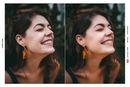 Не теряя много своего драгоценного времени, сразу же начните просматривать нашу коллекцию, а затем получите в свои руки экшен Photoshop Skin, который, по вашему мнению, является правильным выбором для вас.Затем вы можете поместить выбранный вами экшен Photoshop, чтобы его было легко использовать.
Не теряя много своего драгоценного времени, сразу же начните просматривать нашу коллекцию, а затем получите в свои руки экшен Photoshop Skin, который, по вашему мнению, является правильным выбором для вас.Затем вы можете поместить выбранный вами экшен Photoshop, чтобы его было легко использовать.
Экшен Photoshop «Гладкая кожа»
Загрузить сейчас
Экшены Photoshop Retouch для ретуширования кожи
Загрузить сейчас
Skin Retouch Photo Action
Загрузить сейчас
Действия по бесплатному ретушированию кожи
Загрузить сейчас
Экшены Photoshop Bright Skin
Загрузить сейчас
Экшен Photoshop «Красота кожи»
Загрузить сейчас
Профессиональная ретушь для кожи
Загрузить сейчас
Бесплатные экшены Photoshop Skin
Загрузить сейчас
Экшен Photoshop «Светящаяся кожа»
Загрузить сейчас
Экшен Photoshop «Тонкая ретушь кожи»
Загрузить сейчас
Экшен Photoshop «Кожа ярости»
Загрузить сейчас
Skin PSD Actions
Загрузить сейчас
Экшен Photoshop «Глянцевая кожа»
Загрузить сейчас
Экшен Photoshop «Гладкая кожа»
Загрузить сейчас
Экшен Photoshop 25 ретушей кожи
Загрузить сейчас
Набор для ретуши красоты
Загрузить сейчас
Экшен Photoshop 30 ретуши кожи
Загрузить сейчас
Экшен Photoshop «Черная кожа»
Загрузить сейчас
Экшен Photoshop «11 ретушей кожи»
Загрузить сейчас
Экшены ретуширования кожи для Photoshop
Загрузить сейчас
Экшен Photoshop «21 ретушь кожи»
Загрузить сейчас
Тонкая ретушь кожи, PSD Action
Загрузить сейчас
Экшен Photoshop «20 ретушей кожи»
Загрузить сейчас
Действия PSD с ретушью кожи
Загрузить сейчас
Профессиональный экшен Photoshop Skin Art
Загрузить сейчас
Набор экшенов Photoshop для ретуши кожи
Загрузить сейчас.
550+ Awesome Skin Photoshop Actions
Ретуширование фотографий с помощью служб редактирования изображений Photoshop — довольно сложная задача. Это проверка внимания и терпения графических дизайнеров. Если вы неопытны и неопытны, ретушь изображения будет для вас слишком сложной задачей, чтобы нарисовать картину. Знание использования инструментов фотошопа может сделать дизайнера успешным ретушером фотографий. Однако ретушь модельного фото — трудоемкая работа.
Чтобы упростить ретушь фото модели, у нас есть экшены фотошопа для портретной фотографии.Используя эти действия, вы можете сделать портретные фотографии потрясающими. Вы также можете увидеть Потрясающие экшены Photoshop для создания творческих фотоэффектов.
1. 5 бесплатных действий по ретушированию кожи
Скачать
2. Экшен Photoshop Free Skin
Скачать
3. Бесплатный экшен Photoshop 5 для ретуширования кожи
Скачать
4.
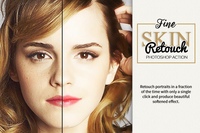 Free PiX — Действие по смягчению несовершенной кожи
Free PiX — Действие по смягчению несовершенной кожиСкачать
5.Бесплатный экшен Photoshop «Высокомодное ретуширование кожи»
Скачать
6. Экшен Photoshop «Бесплатное сглаживание кожи»
Скачать
7. Экшен Photoshop для кожи с эффектом темного света
Скачать
8. Мастер-ретушь кожи 70 Экшены Photoshop
Скачать
9. 100 действий профессионального ретуширования
Скачать
10.Экшены Photoshop для ретуширования кожи
Скачать
11. 18 Экшенов Photoshop Perfect Skin
Скачать
12. Smart Skin Action
Скачать
13. Ретушь кожи
Скачать
14. Экшен Photoshop Beauty
Скачать
15. 6 экшенов Photoshop для темной кожи
Скачать
16.
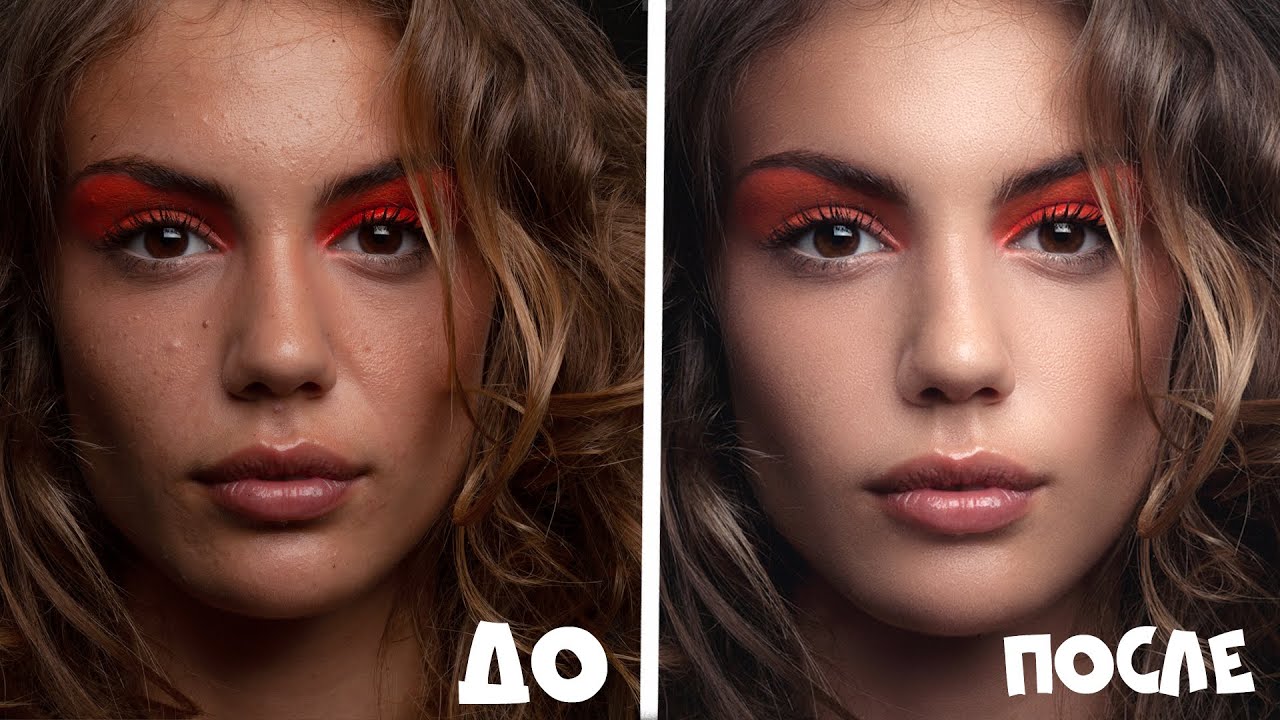 Экшен Photoshop Fury Skin
Экшен Photoshop Fury SkinСкачать
17. Экшены Photoshop Pro Skin
Скачать
18. Экшен Photoshop «Быстрое ретуширование кожи»
Скачать
19. Beauty Skin Retouch Portrait Photoshop Action
Скачать
20. Пакет действий для ретуши кожи
Скачать
21. Экшен Photoshop AntiRetouch
Скачать
22.Ретушь кожи ps Action
Скачать
23. Экшен Photoshop «Ретушь красоты»
Скачать
24. Beauty Skin Retouch-Photoshop Action
Скачать
25. Экшен Photoshop с ретушью Skin Glow
Скачать
26. Экшен Photoshop «Золотая кожа»
Скачать
27. Действие по естественному ретушированию кожи
Скачать
28.30 профессиональных портретных ретушей
Скачать
29. Экшен Photoshop Perfect Skin
Скачать
30. Экшены Photoshop Easy Skin Retouch
Скачать
Что такое .PSD .AI .EPS и как его открыть?
[БЕСПЛАТНО] Экшен Photoshop для ретуширования кожи (͡ ° ͜ʖ ͡ °)
Бесплатная загрузка Экшен Photoshop для ретуширования кожи с высокоскоростной прямой ссылкой.Этот потрясающий экшен Photoshop для ретуширования кожи Видео, созданное GraphicRiver и последним обновлением, выпущенным в 2021 году. Это продукт премиум-класса. Мы даем это совершенно бесплатно. На нашем веб-сайте вы найдете множество бесплатных ресурсов премиум-класса, таких как бесплатные курсы / учебные пособия, предустановки Lightroom, действия PS, мокапы, элементы Videohive, премиальные звуки, веб-шаблоны и многое другое.
Ретуширование кожи Экшен Photoshop — бесплатная загрузка- Профессиональные экшены Photoshop для фотографов и графических дизайнеров.
- Получите тот красивый эстетический вид, который вы всегда хотели для своих фото-постов или стиля, который даст вашим фотографиям идеальные результаты всего лишь одним щелчком мыши.
- ** Эти действия работают со всеми версиями фотошопа; **.
- CS3, CS4, CS5, CS5.5, CS6, CC14, CC15, CS16, CC17, CC18, CC19 +, CC20, CC2021.
- ** Простой и быстрый способ преобразовать ваши фотографии **.
- Просто установите и нажмите кнопку воспроизведения, чтобы получить потрясающий эффект ретуши портрета из действия.
- Простой в использовании, у вас есть текст, который поможет вам установить предустановки
Включенных файлов:
- Один щелчок Действия
- ATN Файл
- Файл справки
Загрузить еще Photoshop Action
Источник контента: https: // elements.

 п.) можно сделать автоматически за 1 минуту в RAW-конвертере и скопировать настройки на всю серию
п.) можно сделать автоматически за 1 минуту в RAW-конвертере и скопировать настройки на всю серию  Здесь дан радиус высоких частот 5 пикселей, тогда ОК.
Здесь дан радиус высоких частот 5 пикселей, тогда ОК.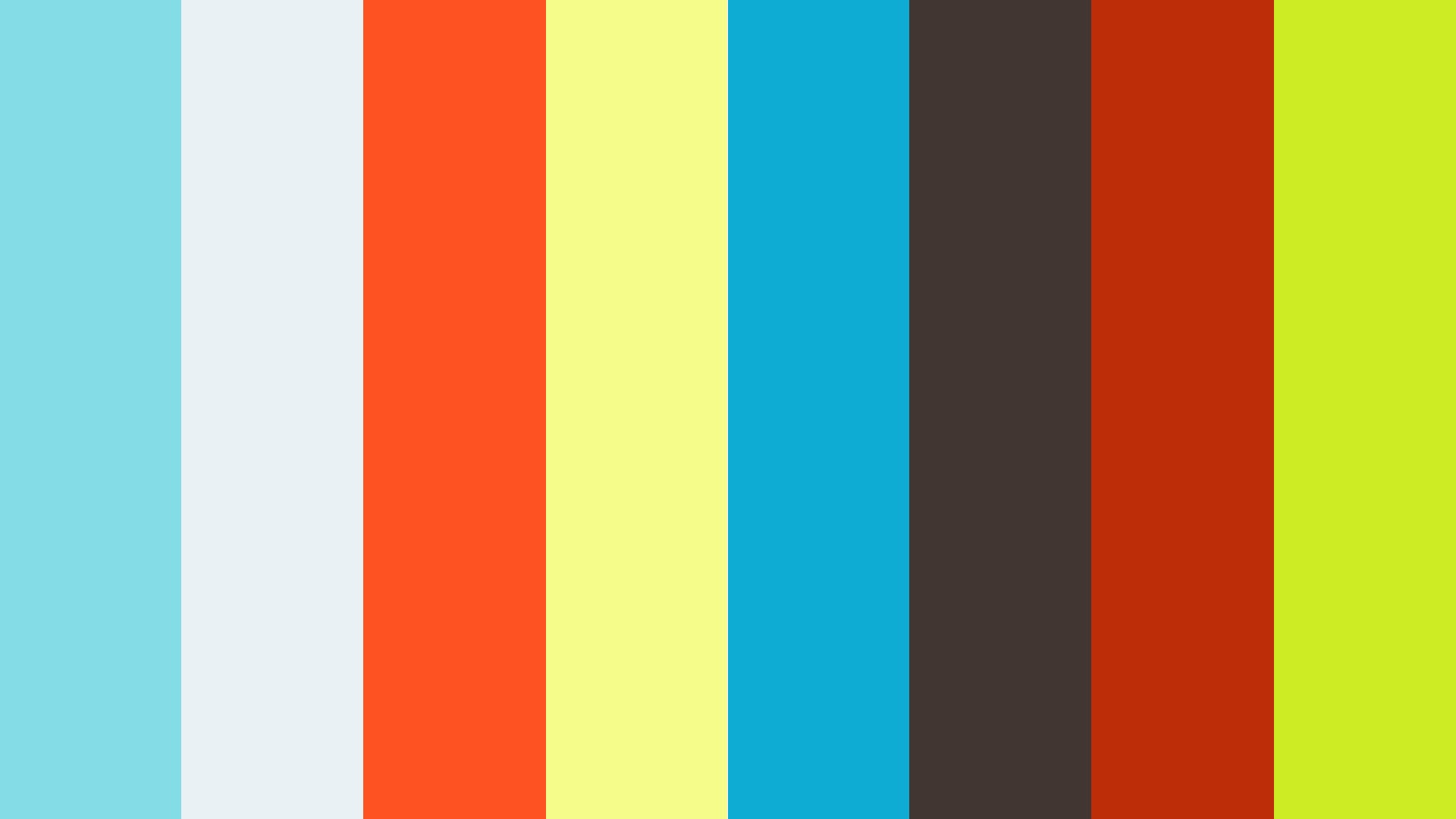 тогда хорошо. а теперь выберите радиус размытия по Гауссу. дают 1 пиксель. тогда хорошо.
тогда хорошо. а теперь выберите радиус размытия по Гауссу. дают 1 пиксель. тогда хорошо.